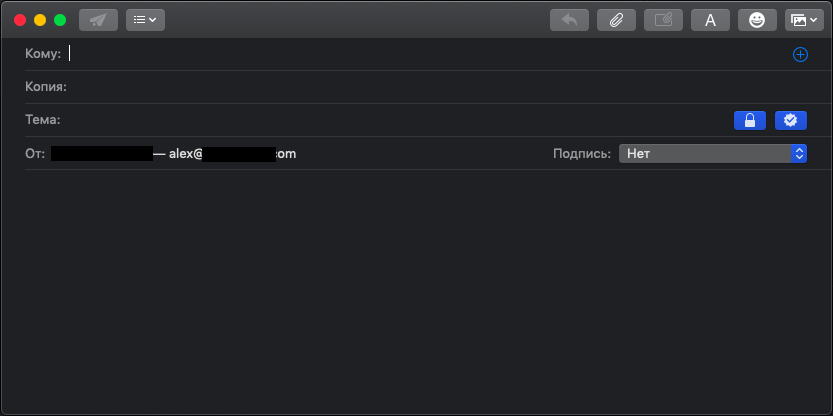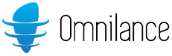Электронное сообщение с цифровой подписью (S/MIME) позволяет вашему получателю убедиться, что сообщение отправлено именно Вами, а не злоумышленникам, который подставил ваш электронный адрес; зашифрованное сообщение обеспечивает еще более высокий уровень безопасности.
Для отправки шифрованных сообщений через почтовый клиент в MacOS в Вашей связке ключей должен быть сертификат. Купить SSL сертификат "Email и Document Signing Certificates" вы можете у нас на сайте.
После успешной выдаче можно приступать к добавлению полученного сертификата.
1) Найдите приложение "Связка ключей" (Keychain Access).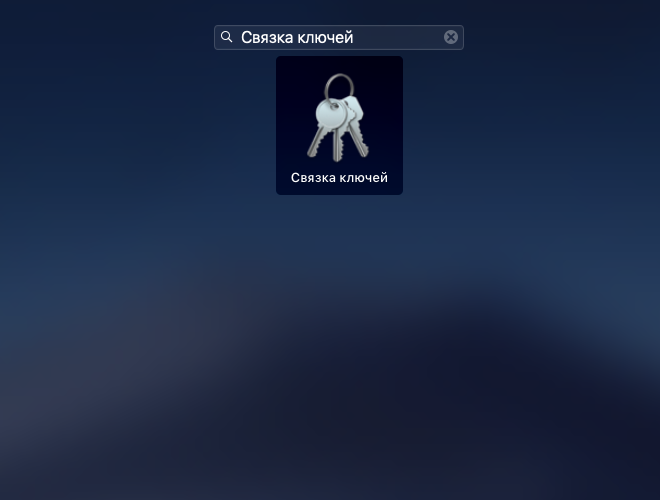
2) В "Связки ключей", в левом меню в разделе Категория перейдите в Сертификаты. Там вы увидите импортированный сертификат с идентификатором, связанным с адресом электронной почты, для которого он был создан. Если вы его не видите, тогда просто перетащите файл MailCertificate.p7s сертификата в это окошко. 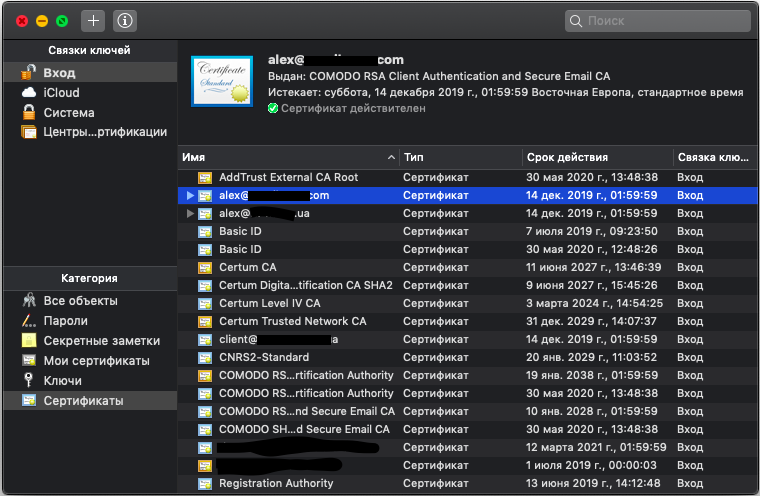
Дальше нажмите на сертификат и выберите свойство как показано на картинке: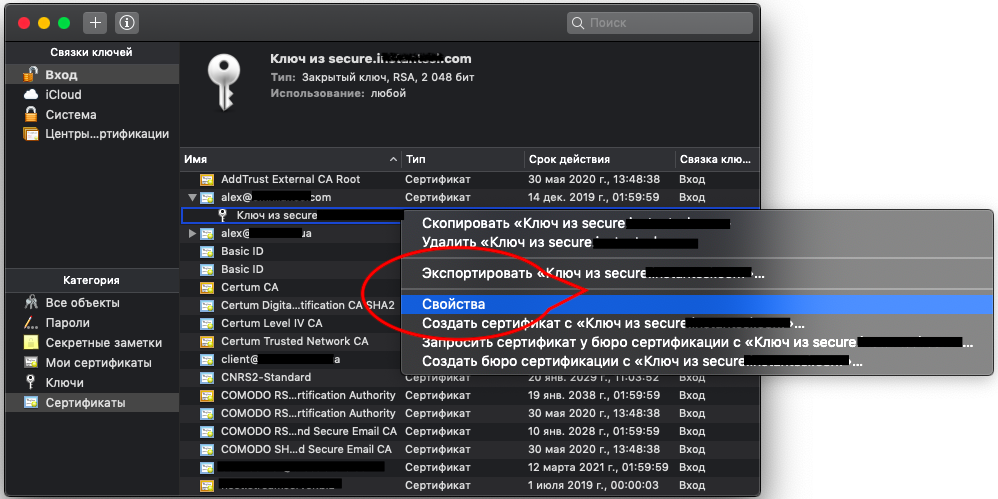
В открывшемся окне, где "Всегда разрешать доступ к этим программам" должна находится у вас программа "Почта", если ее нет добавьте.
На этом добавление сертификата успешно завершено.
Откройте свой почтовый клиента и в программе «Почта» на компьютере Mac выберите пункт меню «Файл» > «Новое сообщение».
Теперь в программе «Почта» в области заголовка у вас есть иконки «Безопасность», обозначающее, что сообщение будет подписано или зашифровано.